宽带如何改网络密码设置?
在当今数字化时代,宽带网络已成为家庭和企业不可或缺的一部分,随着网络安全威胁的日益增加,定期更改网络密码成为了保护个人信息和数据安全的重要措施之一,本文将详细介绍如何更改宽带网络密码设置,确保您的网络环境更加安全可靠。
了解当前网络状况
在开始更改密码之前,首先需要登录到您的路由器管理界面,这通常通过在浏览器地址栏输入路由器的IP地址(如192.168.1.1或192.168.0.1)来实现,输入后,系统会提示您输入当前的用户名和密码,如果您从未更改过这些信息,那么默认的用户名可能是“admin”,密码也可能是“admin”或者为空,如果您之前已经修改过,请使用自己设置的凭证进行登录。
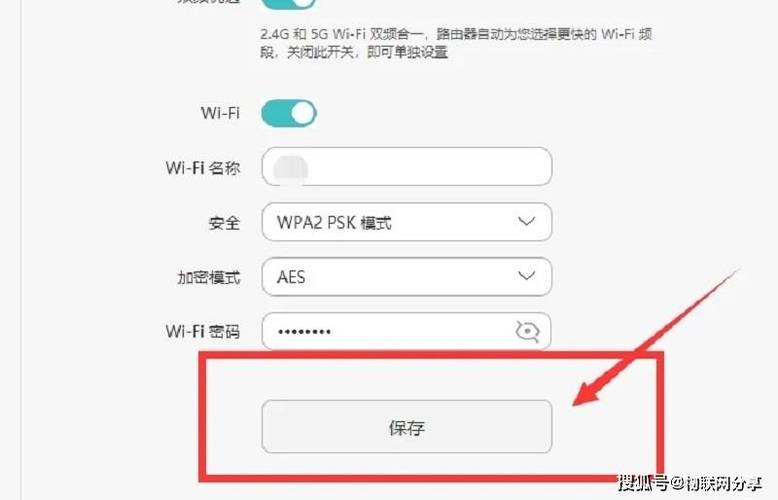
一旦成功登录,您将能够看到路由器的状态页面,其中包括了所有连接设备的列表以及当前的网络设置等重要信息,请仔细检查以确保没有未知设备连接到您的网络,如果有的话,请立即断开连接或采取相应措施加强安全性。
修改无线网络密码
我们需要找到无线设置部分来更改Wi-Fi密码,具体操作步骤如下:
1、进入无线设置:在路由器管理界面中寻找“无线”、“Wi-Fi”或是“WLAN”等相关选项,点击进入。
2、选择加密方式:目前推荐使用的是WPA2-PSK AES加密标准,它提供了较高的安全性,请确保您的路由器支持此加密协议,并按照指示选择正确的模式。
3、设置新密码:在相应的字段内输入您想要设定的新密码,建议密码长度至少为8位,并且包含大小写字母、数字及特殊字符的组合以增强安全性,避免使用容易被猜到的信息作为密码,比如生日、电话号码等。
4、保存更改:完成上述步骤后,不要忘记点击“保存”按钮使更改生效,有些路由器可能需要重启才能完全应用新的配置。

5、重新连接设备:当一切设置完毕后,您需要让所有之前已连接过的设备重新输入刚刚更改后的密码才能再次访问互联网,对于智能手机或其他智能设备而言,只需打开其Wi-Fi设置菜单,选中对应的SSID名称,然后输入新密码即可;而对于电脑,则需右键点击任务栏右下角的网络图标,选择“打开网络和共享中心”,接着点击“更改适配器设置”,右键单击正在使用的无线网络图标并选择“属性”,最后在弹出窗口中找到“网络安全密钥”项并更新为最新的密码值。
注意事项
在更改过程中尽量不要中断电源供应,以免造成不必要的麻烦。
如果遇到任何问题无法自行解决,可以查阅产品手册或者联系制造商客服寻求帮助。
定期更换密码是个好习惯,但也不要过于频繁地这样做,否则可能会导致遗忘等问题发生。
表格示例
| 步骤 | 描述 |
| 1 | 登录路由器管理界面 |
| 2 | 导航至无线设置区域 |
| 3 | 选择适合的加密类型 |
| 4 | 创建强密码并填写 |
| 5 | 保存设置并重启路由器 |
| 6 | 在所有客户端上更新凭据 |
FAQs
Q1: 我忘记了路由器的登录凭证怎么办?
A1: 如果您忘记了管理员账户的用户名或密码,可以尝试以下几种方法:
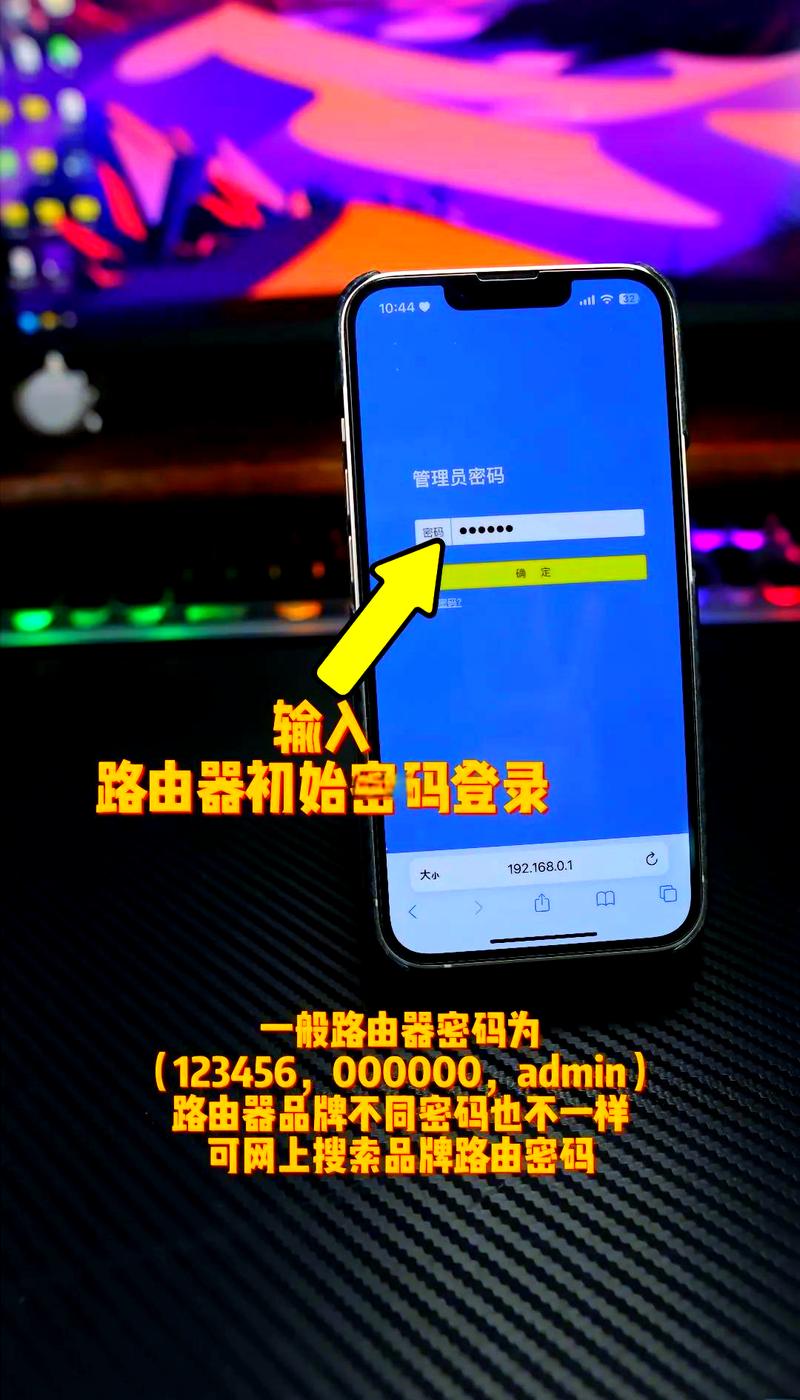
查看路由器底部标签上的默认登录详情。
重置路由器至出厂设置(通常有一个小按钮用于此目的),但这也会清除所有自定义配置。
参考用户手册中的说明获取更多指导。
联系技术支持获取进一步协助。
Q2: 更改了Wi-Fi密码之后发现某些设备无法连接怎么办?
A2: 如果遇到这种情况,请尝试以下解决方案:
确保该设备支持所选的加密标准。
手动删除该设备上的旧网络配置文件后再重新搜索信号并输入新密码。
检查是否有其他软件冲突导致的问题,例如防火墙设置等。
若问题依旧存在,则可能是硬件故障引起的,此时应考虑送修或更换相关组件。
到此,以上就是小编对于宽带如何改网络密码设置?的问题就介绍到这了,希望介绍的几点解答对大家有用,有任何问题和不懂的,欢迎各位朋友在评论区讨论,给我留言。










